 X-TransCoder4を起動します。 X-TransCoder4を起動します。 |
| |
| 「オプション設定」ボタンをクリックします。 |
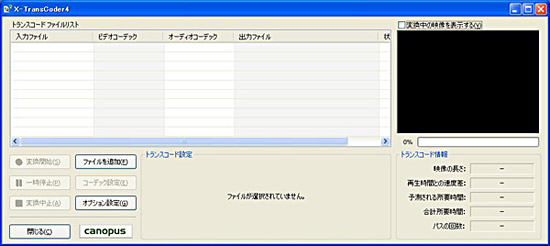 |
| |
|
 「コーデック」タブをクリックします。 「コーデック」タブをクリックします。 |
| |
「SD-VIDEO(MPEG-4 + G.726)」を選択します。
「プリセット」項目の「コーデック」にて「高画質1」を選択します。
長時間録画など行いたい場合は、詳細設定で任意に設定できます。
「OK」ボタンをクリックします。 |
 |
| 最初にオプション設定をすると、その後もその設定内容が保持されます。 |
| |
|
 「ファイルを追加」をクリックして、変換したい動画ファイルをファイルリストに追加します。 「ファイルを追加」をクリックして、変換したい動画ファイルをファイルリストに追加します。 |
| |
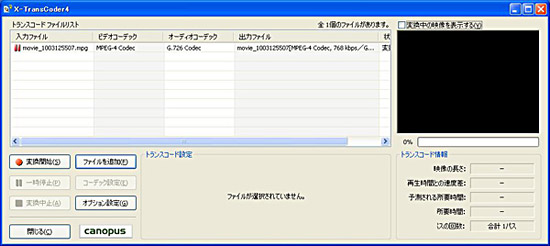 |
| 複数ファイルを指定することも可能です。 |
| |
|
 「変換開始」ボタンをクリックすると、変換が始まります。 「変換開始」ボタンをクリックすると、変換が始まります。 |
| |
「予想される所要時間」にて、おおよその変換にかかる時間が表示されます。
変換作業中のCPU等の負荷を軽減したい場合は「変換中の映像を表示する」のチェックを外します。その時、変換中の映像が表示されませんが、変換後の映像に影響はありません。
変換終了後、「閉じる」ボタンをクリックし、X-TransCoder4を終了します。
|
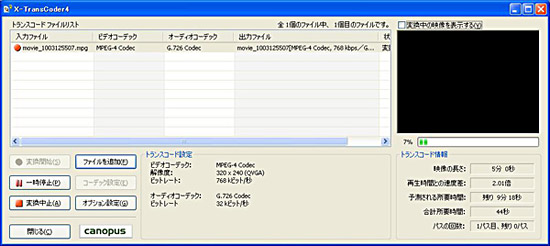 |
| |
変換した動画ファイルは、ザウルスの「Movie Player」にて再生することが出来ます。
ザウルスに付属のUSBケーブルでパソコンとザウルスを接続し、「ザウルスドライブ」を利用してハードディスクにコピーしたり、
もしくはパソコンからコンパクトフラッシュカード、SDカードにコピーを行った後、ザウルスにて再生してください。
|
| |
|